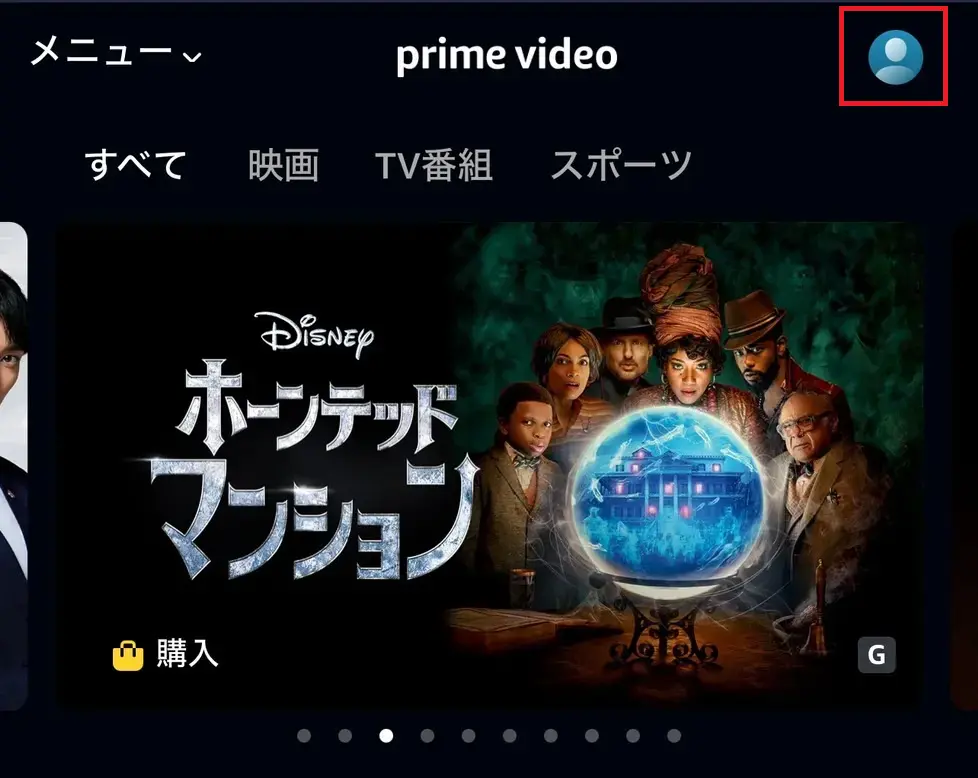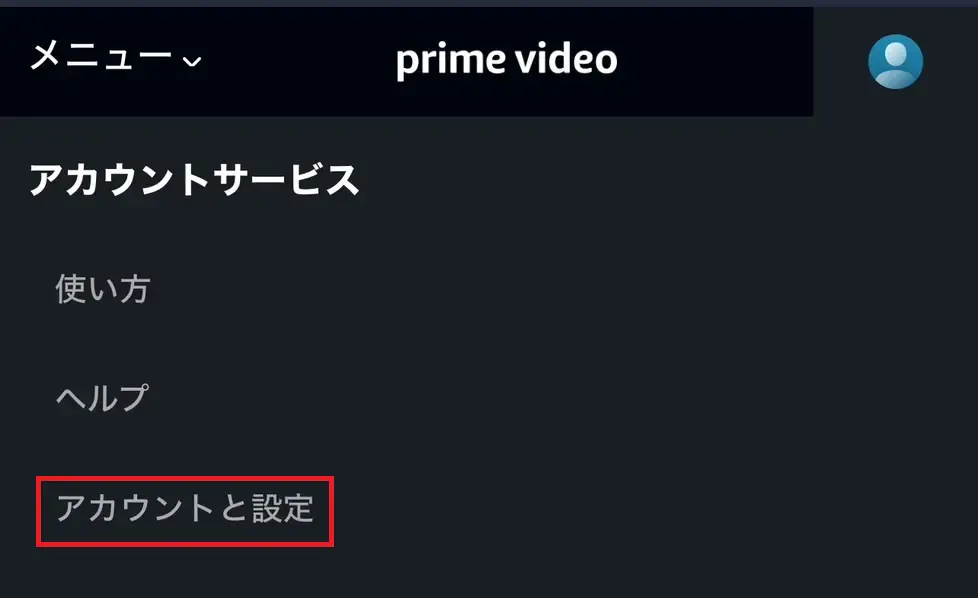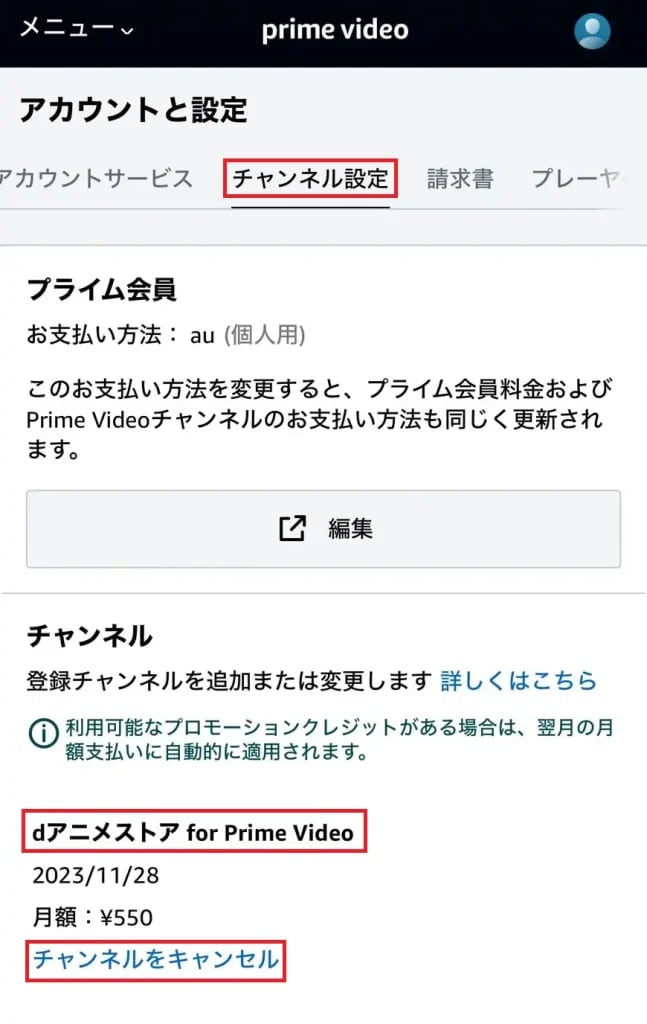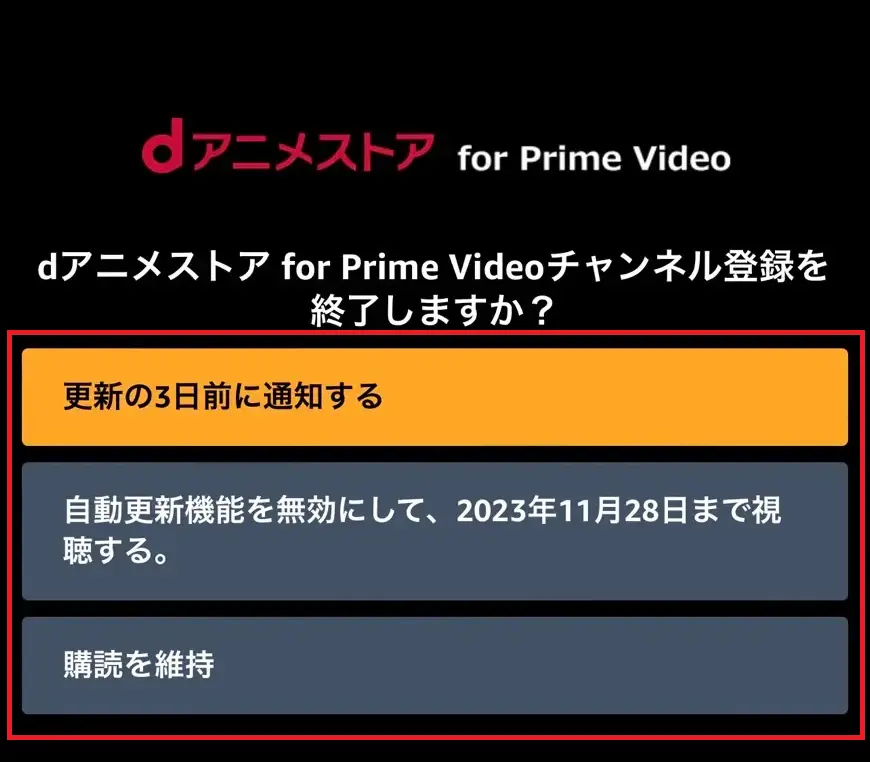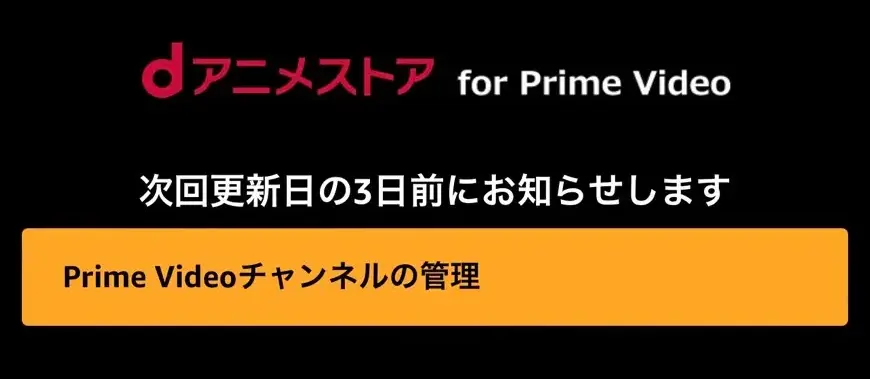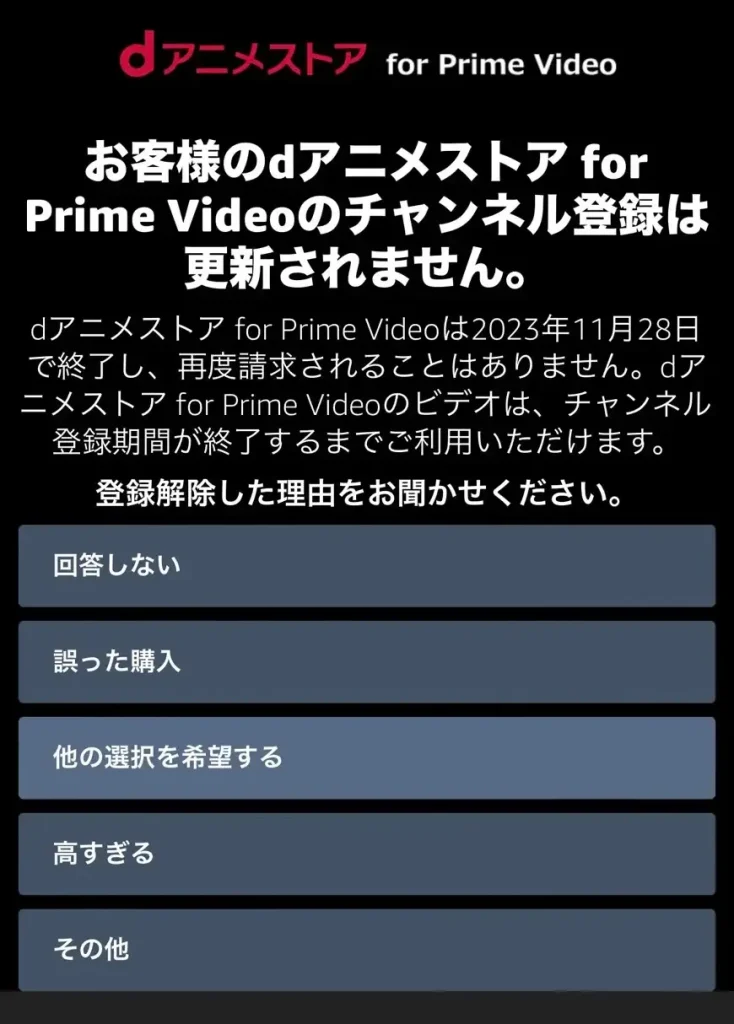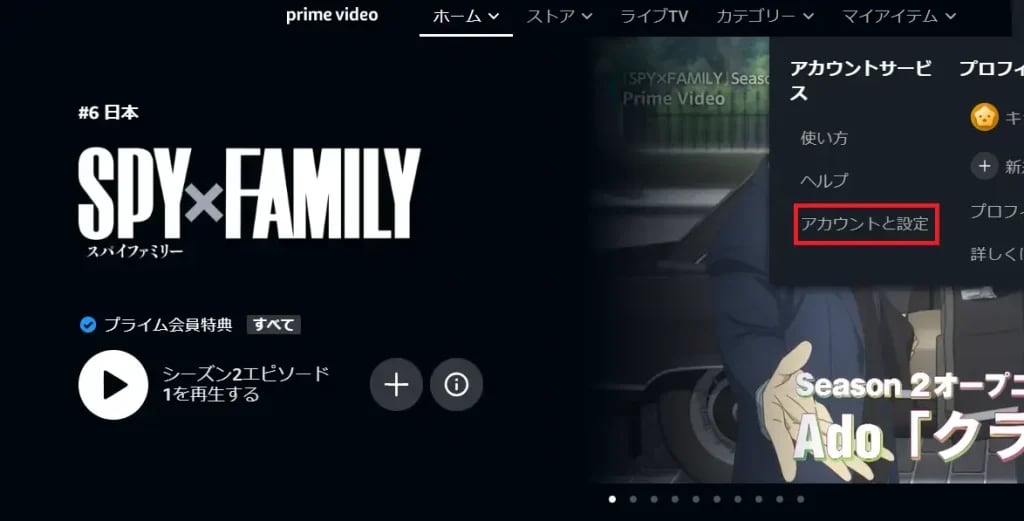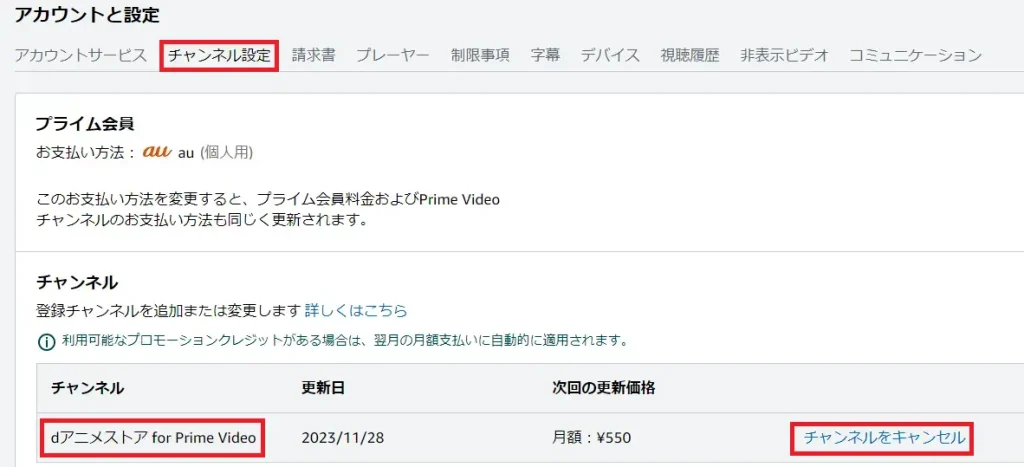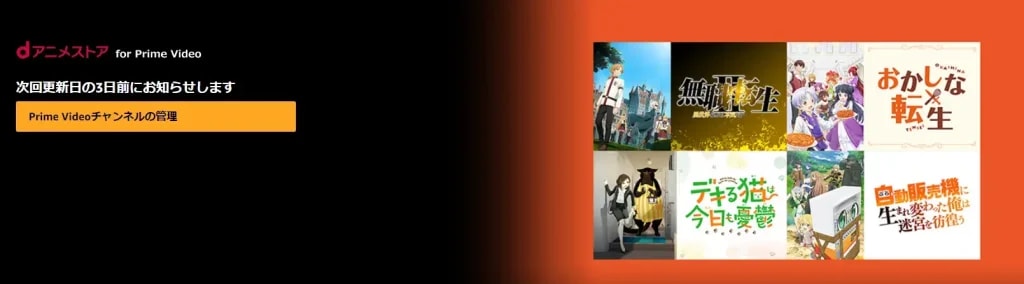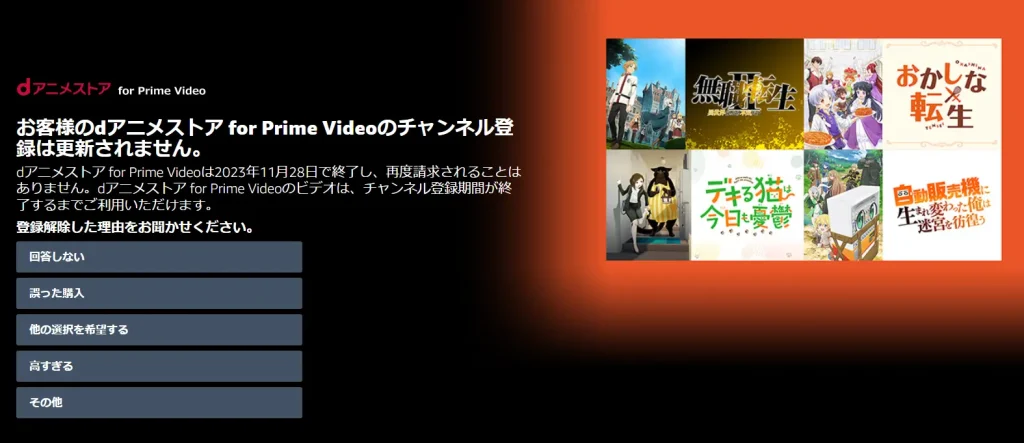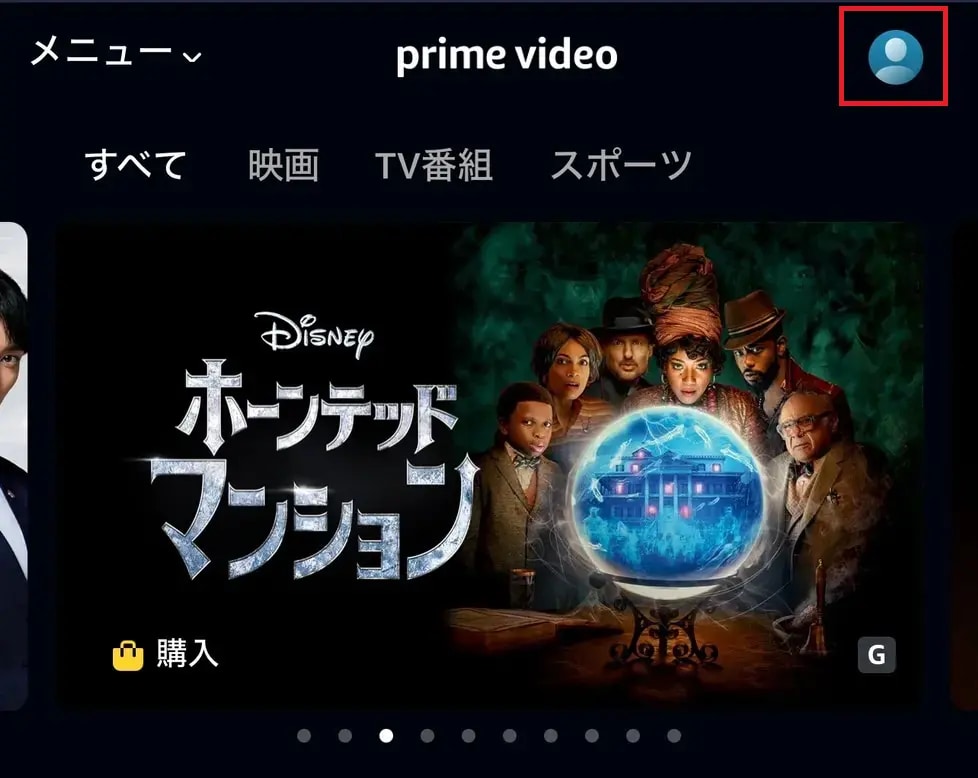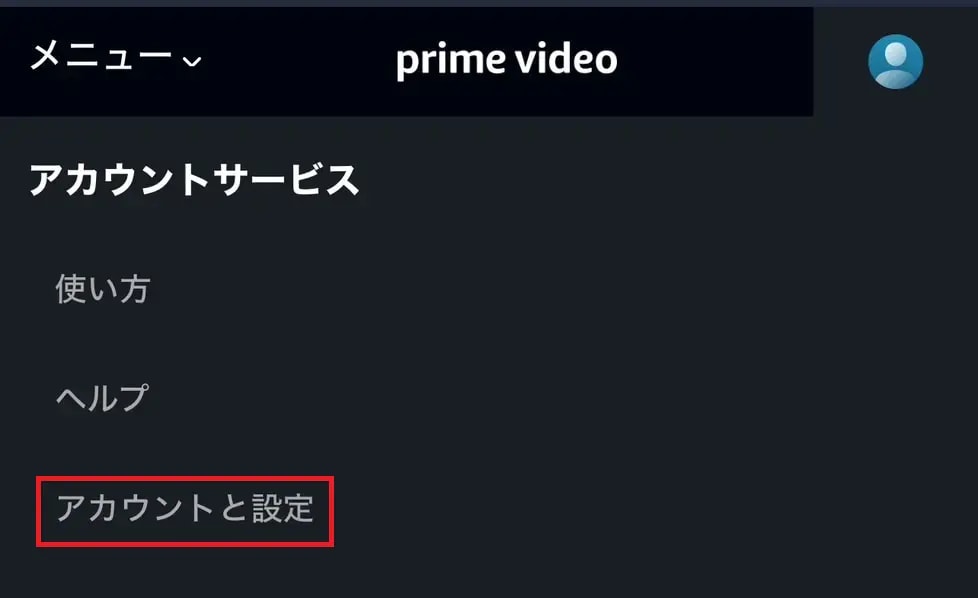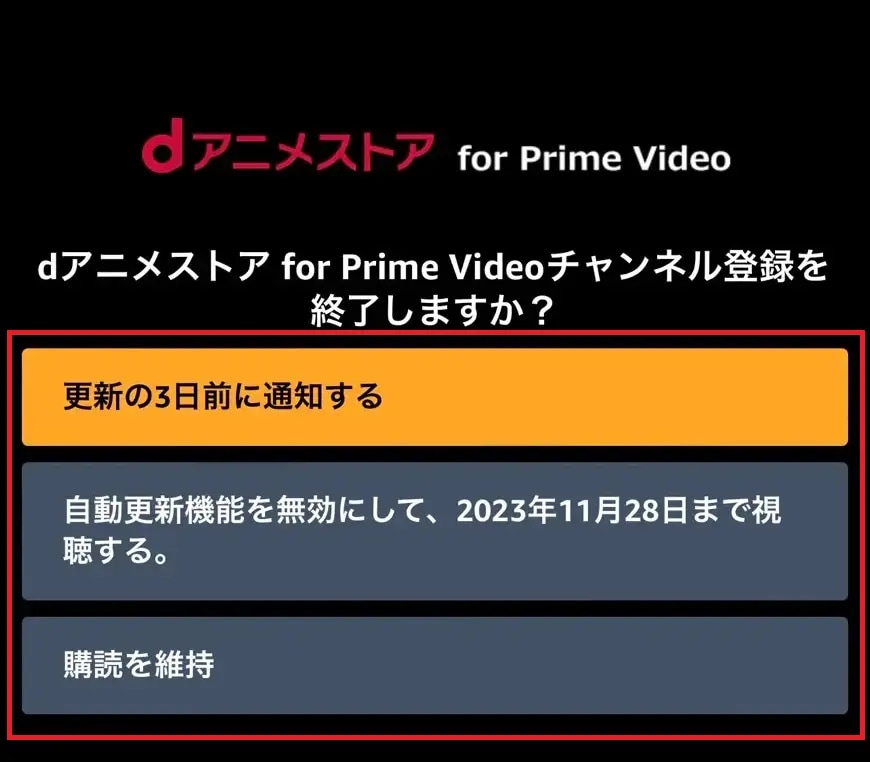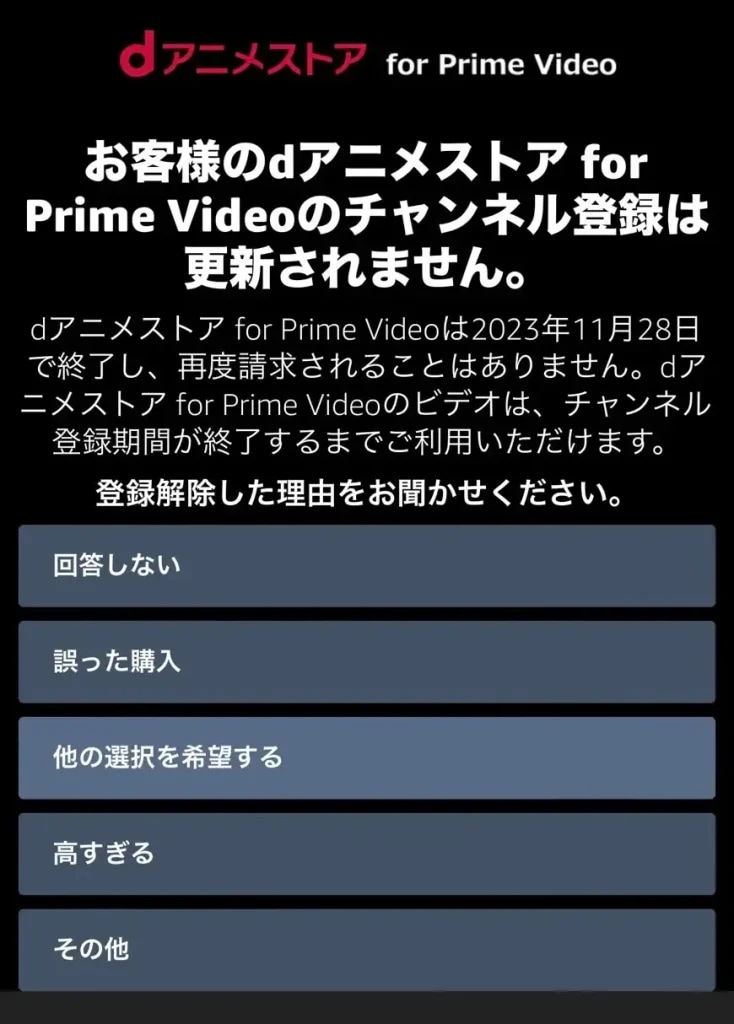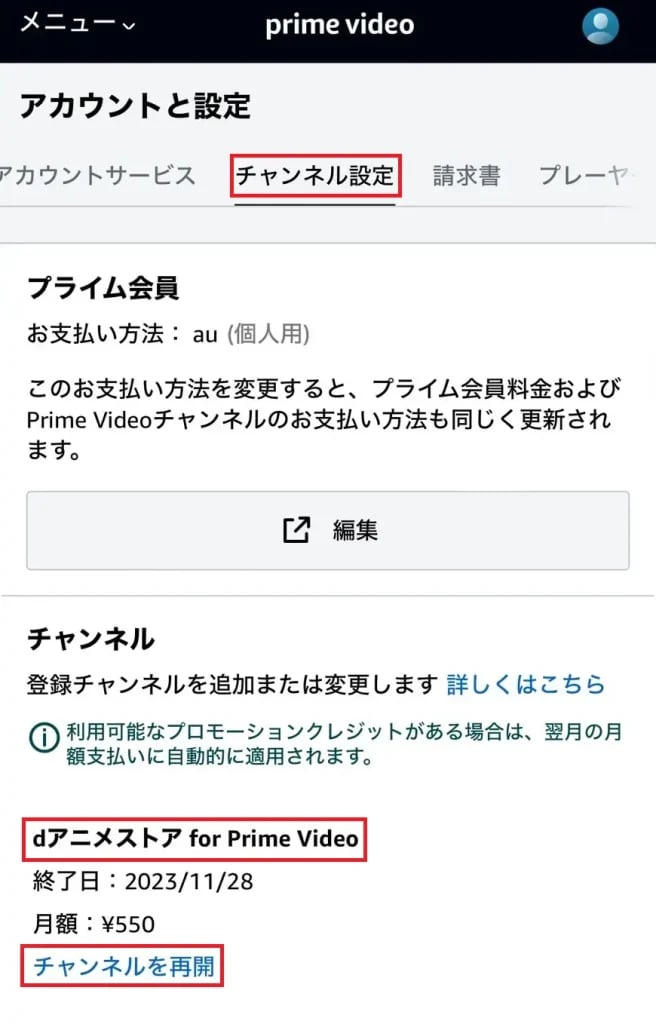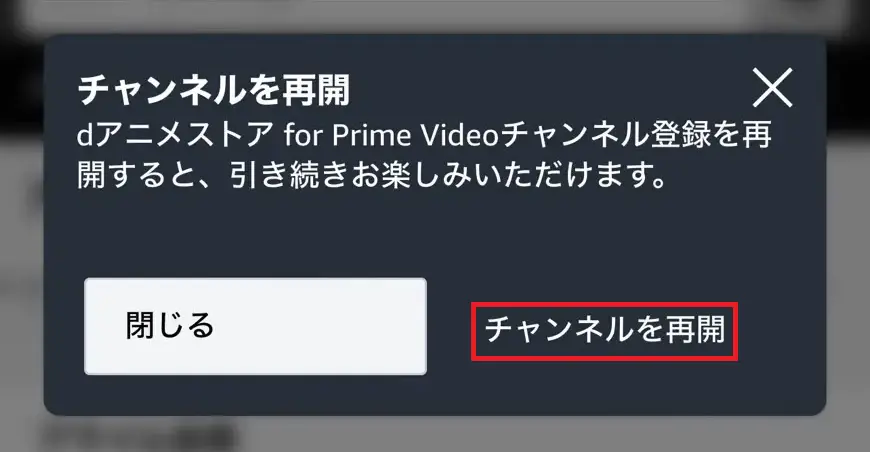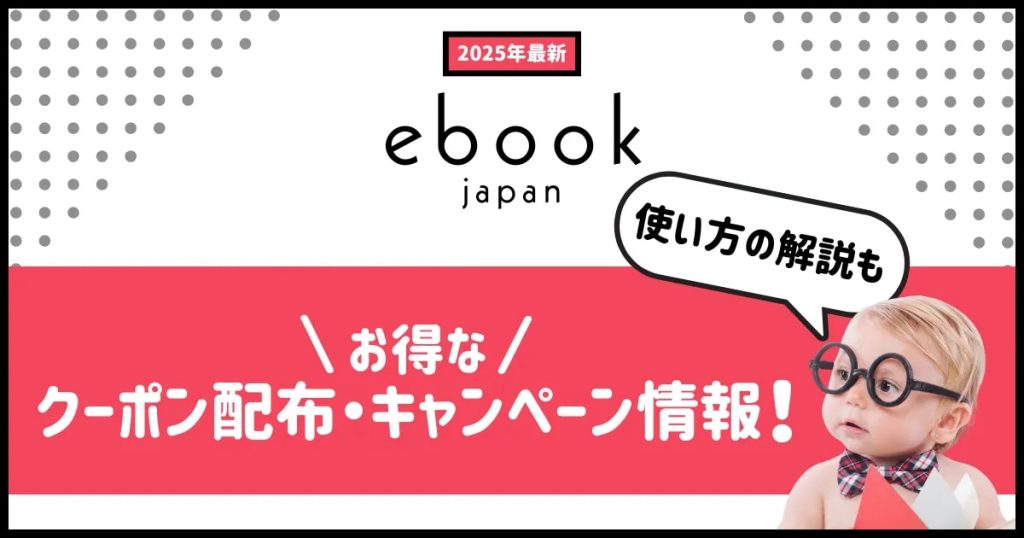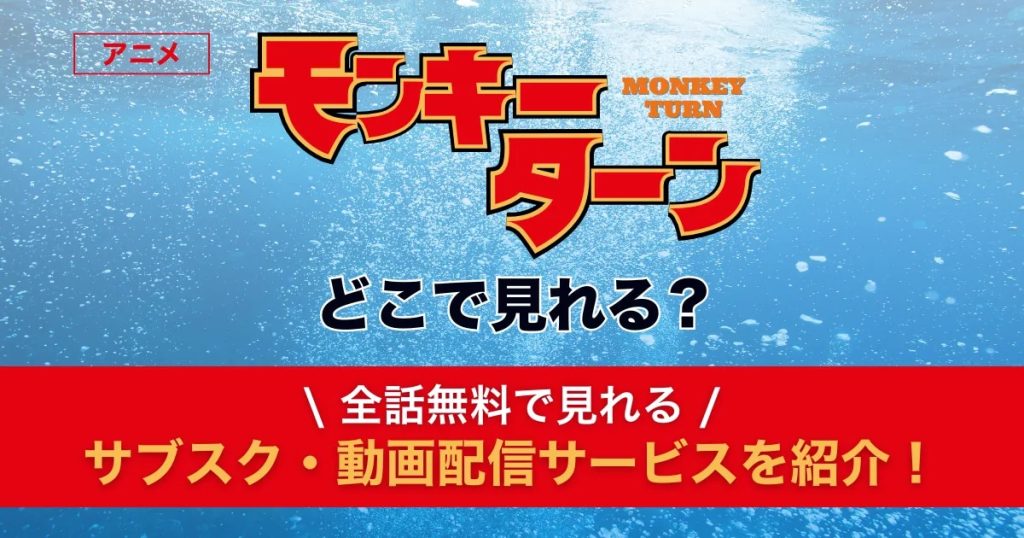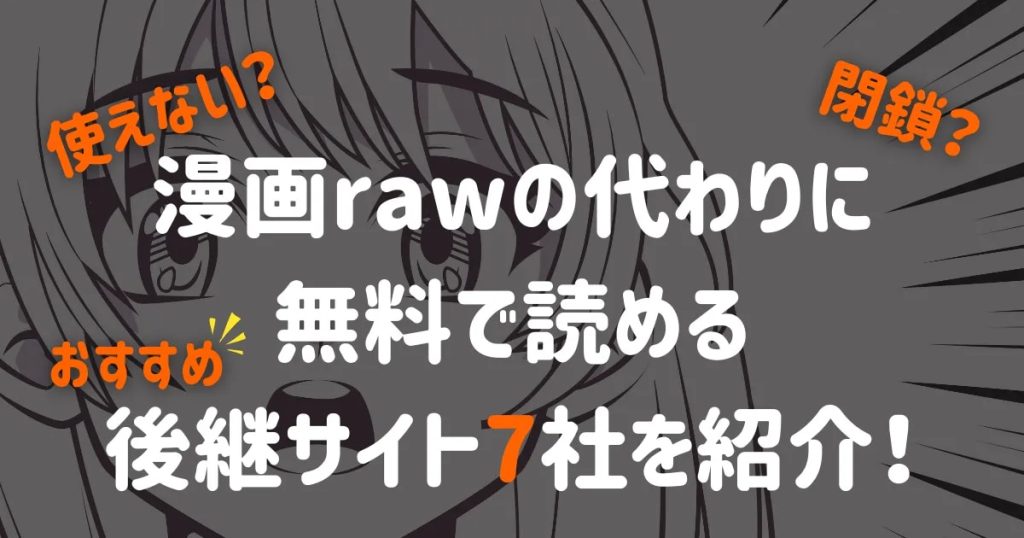「dアニメストア for Prime Videoを解約したいけど方法がわからない」
「無料期間中でも解約はできるの?」
dアニメストア for Prime Videoを解約したいと思っている方のなかには、上記のような疑問を抱いている方もいるでしょう。
dアニメストア for Prime Videoの解約方法は難しくなく、簡単に解約できます。
また、無料期間中でも問題なく解約することが可能です。
本記事では、dアニメストア for Prime Videoの解約方法を画像付きで詳しく解説していきます。
dアニメストア for Prime Video以外のアニメに強い動画配信サービスも紹介しますので、是非参考にしてください!
\ Amazon セール開催中 /
dアニメストア for Prime Videoを解約する方法
dアニメストア for Prime Videoの解約方法は難しくありません。
以下の手順で進めれば簡単に解約できます。
- Amazonにログインする
- 「メンバーシップおよび購読」を選択する
- 「dアニメストア for Prime Video」の項目の横にある「定期購入をキャンセルする」を選択する
- 「チャンネルをキャンセル」を選択する
- 「自動更新機能を無効にして〇月〇日まで視聴する」を選択して解約完了
\ Amazon セール開催中 /
次項では、デバイス別で詳しい解約方法を画像付きで解説しますので、上記の方法で分からなかった方は参考にしてください。
iPhone・Androidスマホで解約する方法
「dアニメストア for Prime Video」は、プライムビデオアプリからは解約できません。
ブラウザでAmazonプライムビデオにアクセスして、解約手続きを進めましょう。
iPhone・Androidスマホで解約する際は以下の手順で行います。
\ Amazon セール開催中 /
有料期間中で、「今すぐキャンセルして払い戻しを受ける」を選択した場合は、「お客様の購読はすぐに終了し、更新されません。返金処理は、3~5日後に元のお支払い方法に行われます」と表示されます。
Windows・iMac・Macbookなどのパソコンで解約する方法
Windows・iMac・Macbookなどのパソコンで解約する際も、基本的にiPhoneやAndroidスマホで解約するときと手順は同じです。
\ Amazon セール開催中 /
有料期間中で「今すぐキャンセルして払い戻しを受ける」を選択した場合は、「お客様の購読はすぐに終了し、更新されません。返金処理は、3~5日後に元のお支払い方法に行われます」と表示されます。
テレビ(ファイヤースティック)で解約する方法
テレビ(ファイヤースティック)で解約する方法は以下の通りです。
- Fire TVを起動してAmazonプライムビデオのホーム画面を開く
- 上部メニューバーの歯車アイコン(設定)を選択する
- 「チャンネル」を選択する
- 「チャンネルの管理」を選択する
- 契約中のチャンネルが表示されたら「dアニメストア for Prime Video」の横に表示されている「登録をキャンセルする」を選択する
- 「自動更新機能を無効にして、◯年◯月◯日まで視聴する」を選択する
- すぐに解約したい場合は「今すぐキャンセルして払い戻しを受ける」を選択する
dアニメストア for Prime Videoの無料期間中に解約する方法
dアニメストア for Prime Videoを無料期間中に解約したい場合は、以下の手順で解約手続きを行います。
なお、無料期間中に解約しても更新日までは通常通り利用できます。
\ Amazon セール開催中 /
dアニメストア for Prime Videoを再開する方法
dアニメストア for Prime Videoを再開したい場合は、以下の手順で簡単に利用を再開できます。
スマホもパソコンも手順は同じなので、ここではスマホの画面を例に解説していきます。
dアニメストア for Prime Videoを解約するときに気をつけること
dアニメストア for Prime Videoを解約する際は、以下の6点に注意しましょう。
- dアニメストア公式サイトからではなくAmazonプライムビデオ経由で解約しなければならない
- 「Amazonプライム・ビデオ」のアプリで解約することはできない
- 「今すぐキャンセルして払い戻しを受ける」を選択した場合は、その日から利用できなくなる
- 「自動更新機能を無効にして、◯年◯月◯日まで視聴する」を選択すれば解約しても契約終了日までは視聴可能
- Amazonプライム会員自体を解約するとプライム会員特典やその他の登録チャンネルすべてが利用できなくなってしまう
- 返金処理は登録している支払い方法で返金される
dアニメストアの解約方法
ここから解説する解約に関する内容は、「dアニメストア for Prime Video」ではなく、dアニメストアから直接契約している人向けの内容なので注意してください。
dアニメストアは、以下の方法で解約できます。
以下記事で、dアニメストアの解約方法を画像付きで詳しく解説しているので、併せてチェックしてみてくださいね。

dアニメストア 解約方法の調査結果
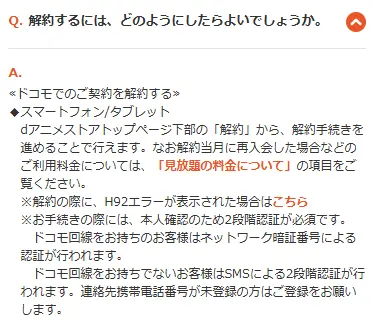
出典:animestore.docomo.ne.jp
公式アプリから解約する方法
AppStoreやGoogle Playでdアニメストア公式アプリをインストールして月額契約した場合は、以下の方法で解約します。
なお、アプリを削除するだけでは解約にならないので注意してください。
AppStoreの場合
- App Storeを開く
- 右上のアカウントアイコンをタップする
- 「サブスクリプション」をタップする
- 「dアニメストア」の項目をタップする
- 「サブスクリプションをキャンセルする」をタップする
Google Playの場合
- Google Playストアを開く
- 右上の「+」アイコンをタップする
- 「お支払いと定期購入」をタップする
- 「定期購入」をタップする
- 「dアニメストア」をタップする
- 「定期購入を解約」をタップする
- 解約の理由にチェックを入れて「次へ」をタップする
- 「定期購入を解約」をタップする
dアニメストア公式サイトから登録・解約する場合は、解約手続き当日からdアニメストアが利用できなくなりますが、アプリから月額契約した場合は解約しても次回更新日前日まで利用できます。
WEBから解約する方法
dアニメストアの公式サイト(WEB)から解約する方法は以下の通りです。
- dアニメストアの公式サイトにログインする
- 画面下部の「解約」を選択する
- 画面下部へスクロールしてもう一度「解約する」を選択する
- 「手続き内容選択」の項目にある「dアニメストアを解約する」にチェックを入れる
- 「dアニメストア 注意事項」を読んで「dアニメストアの注意事項に同意する」にチェックを入れる
- 「受付確認メールの送信先」から「ドコモメール/spモードアドレスへ送信」「ご指定のメールアドレスへ送信」「送信しない」のいずれかを選択して「次へ」を選択する
- 「手続き内容確認」のページになったら手続き内容を確認して「手続きを完了する」をタップする
参考:dアニメストア
電話で解約する方法【docomoユーザーのみ】
dアニメストアは、docomoユーザーであれば電話で解約することもできます。
docomoユーザー以外は電話での解約はできないので注意してください。
電話で解約する際は、以下の問い合わせ先に受付時間中に電話しましょう。
- 電話番号:151(ドコモのみ)または0120-800-000
- 受付時間:午前9時~午後8時
※年中無休
dアニメストア ニコニコ支店から解約する方法
dアニメストアは「dアニメストア ニコニコ支店」という、ニコニコ動画から契約するサービスも提供しています。
dアニメストアをニコニコ動画経由で契約している場合は、以下の手順で解約します。
なお、解約手続き後はすぐに利用できなくなるので注意してください。
- dアニメストア ニコニコ支店へ入会しているニコニコ動画アカウントにログインする
- dアニメストア ニコニコ支店へアクセスする
- 画面下部の「退会手続」を選択する
- 「退会する」を選択する
- 「解約」を選択する
参考:ニコニコ動画
dアニメストア for Prime Video以外のアニメに強い動画配信サービス3選
ここでは、dアニメストア for Prime Video以外のアニメに強い動画配信サービスを紹介していきます。
U-NEXT
U-NEXTは、映画やドラマなど350,000本以上の作品が見放題の動画配信サービスです。アニメ作品も充実しており月額2,189円(税込)で楽しめます。
無料期間が31日間あり、初回登録時にはレンタル作品などに使用できるポイントが600ポイント付与されます。
2か月目以降も、毎月1,200円分のポイントが付与されます。
ほかの動画配信サービスと比べて月額料金は高めですが、アニメ以外の作品の充実度も求めている方には非常におすすめです。
| 作品数 | 35万本以上 |
| 月額料金(税込) | 2,189円 |
| 無料お試し期間 | 31日間 |
| 同時視聴 | 4台 |
| アカウント共有 | 4ユーザー |
| ダウンロード機能 | 〇 |
| 個別課金(PPV) | 〇 |
| 対応デバイス | PC スマートフォン/タブレット スマートTV Chromecast Amazon Fire TV popIn AladdinFire TV Stick Google Home PS4/ PS5 |
| 対応画質 | 4K/SD/ HD/FHD |
| 支払方法 | クレジットカード キャリア決済 楽天ペイ Apple IDギフトコード U-NEXTカード(プリペイドカード) |
| 運営会社 | 株式会社U-NEXT |
U-NEXTについて、もっと詳しく知りたい方はこちら!
DMM TV
DMM TVは、月額550円(税込)で約200,000本以上の作品が見放題の動画配信サービスです。
非常にコスパが高く、アニメ作品も約5,400本以上が見放題となっています。
新規登録で、DMMポイントが550ポイント付与されます。
付与されたDMMポイントは、DMM TVの有料作品や、DMMブックス、DMM GAMESなどDMMの関連サービスで利用可能です。
また、DMMプレミアム会員になることで様々な特典を利用できるようになり、DMMブックスでは、対象マンガを無料で読むことができます。
| 作品数 | 20万本以上 |
| 月額料金(税込) | 550円 |
| 無料お試し期間 | 14日間 |
| 同時視聴 | 4台 |
| アカウント共有 | 4ユーザー |
| ダウンロード機能 | 〇 |
| 個別課金(PPV) | 〇 |
| 対応デバイス | iOS Android Amazon Fire TV Android TV PCPS5 |
| 対応画質 | 4K/フルHD/HD/SD |
| 支払方法 | クレジットカード DMMポイント キャリア決済 PayPay Apple アプリ内課金 Google Play アプリ内課金 Amazon アプリ内課金 |
| 運営会社 | 合同会社DMM.com |
DMM TVについて、もっと詳しく知りたい方はこちら!
まとめ
ここまで解説してきたように、dアニメストア for Prime Videoは簡単に短時間で解約できます。
解約手続きの際に、「自動更新機能を無効にして、◯年◯月◯日まで視聴する」を選択すれば、解約しても契約終了日までは視聴できます。
そのため、最初から無料期間だけ利用するつもりの方は、登録後に解約手続きを行っておくといいでしょう。
本記事では、dアニメストア for Prime Videoの解約方法を画像付きで詳しく解説しました。
dアニメストア for Prime Video以外のアニメに強い動画配信サービスも紹介しましたので、別の動画配信サービスの利用を検討している方は是非参考にしてください!